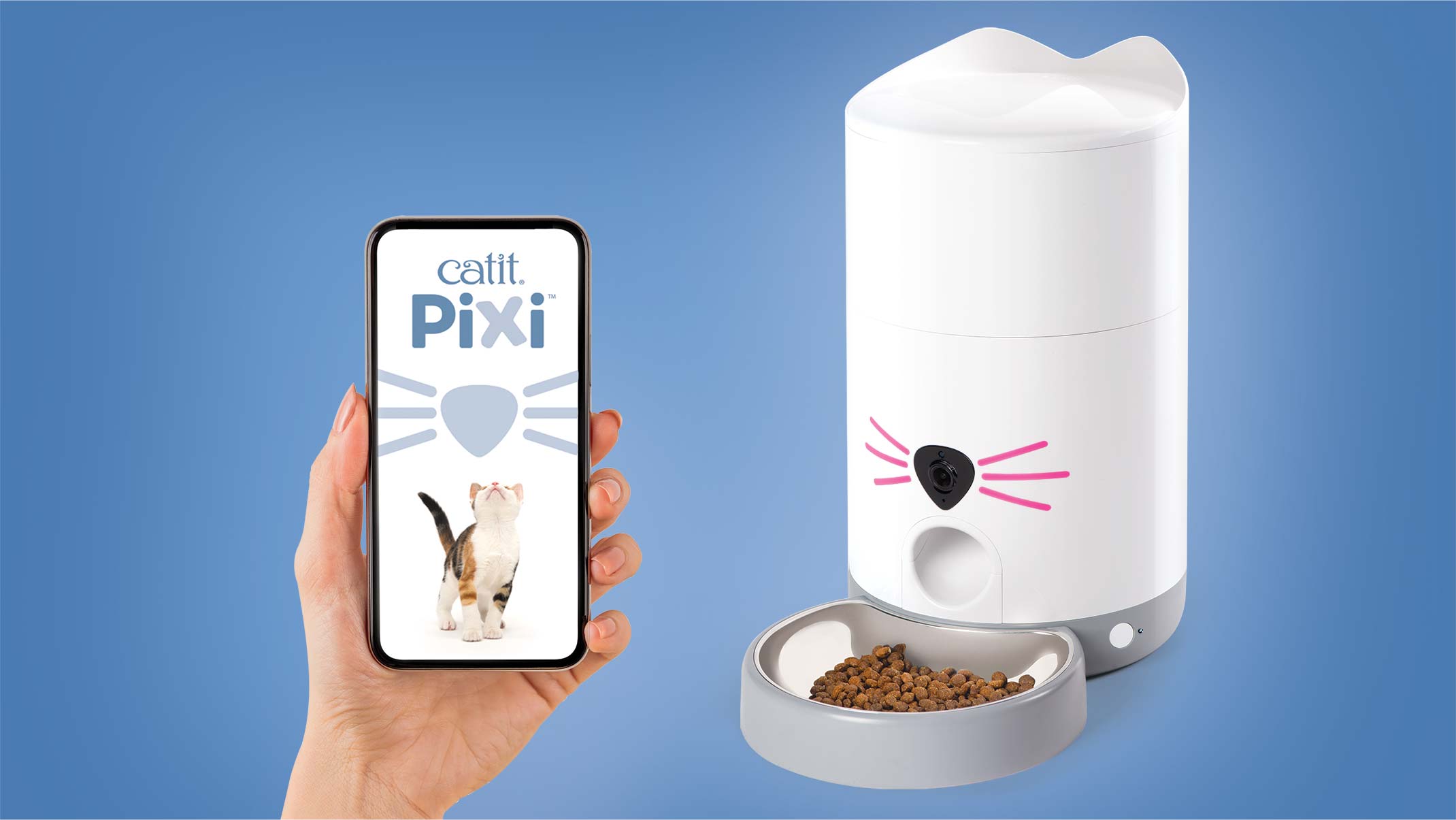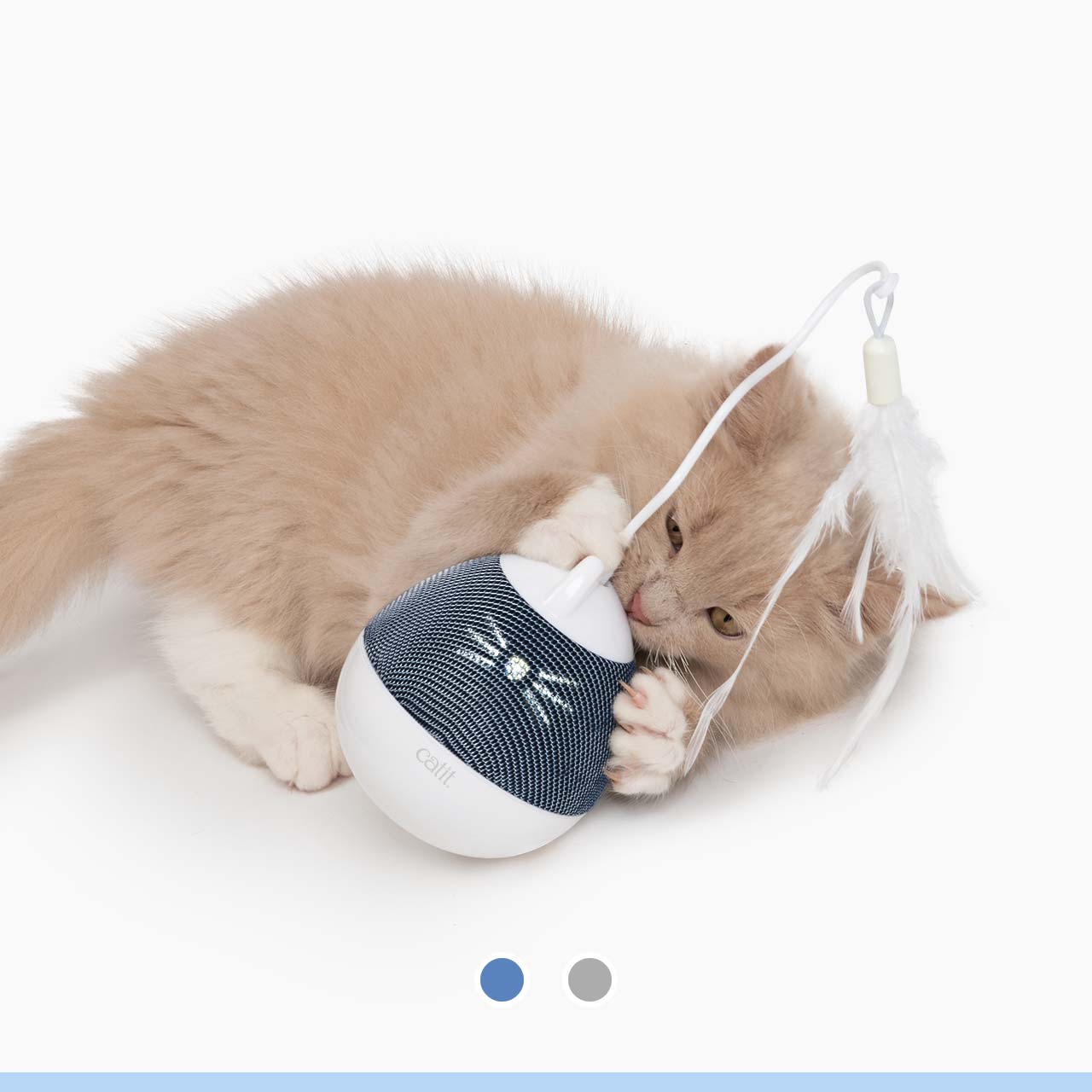Passo 4 di 5 – collegamento del dispenser di cibo PIXI Smart all’app PIXI
Preparativi
Prima di procedere, configura il dispenser di cibo PIXI Vision Smart come descritto nei passaggi da 1 a 3.
A questo punto possiamo iniziare!
Segui tutti i passaggi riportati di seguito per una configurazione impeccabile; puoi anche passare a una fase specifica selezionandola nell’elenco riportato di seguito.
- 4.1 Aggiunta del dispenser di cibo PIXI Smart
- 4.2 Collegamento al Wi-Fi
- 4.3 Passaggio alla modalità AP
- 4.4 Assegnazione di un nome al dispositivo
IMPORTANTE: prima di iniziare
Assicurati che lo smartphone sia connesso alla rete Wi-Fi domestica.
Se disponi di 2 reti Wi-Fi domestiche, di cui una da 2,4 GHz e l’altra da 5 GHz, connettiti alla rete da 2,4 GHz.
4.1 Aggiunta del dispenser di cibo PIXI Vision Smart all’app
Prima di tutto, assicurati che lo smartphone sia connesso alla rete Wi-Fi domestica. Per aggiungere il dispositivo PIXI Smart, tocca il pulsante “+”.
Nota: Prima di passare alla fase successiva, assicurati il dispenser di cibo PIXI Vision Smart sia collegato e posizionato accanto al router Internet wireless. Naturalmente, puoi spostare il dispositivo Catit PIXI Smart dopo aver stabilito la connessione.
Dopo aver selezionato il dispenser di cibio Catit PIXI Smart Vision nell’elenco dei dispositivi, tocca “Avanti”.
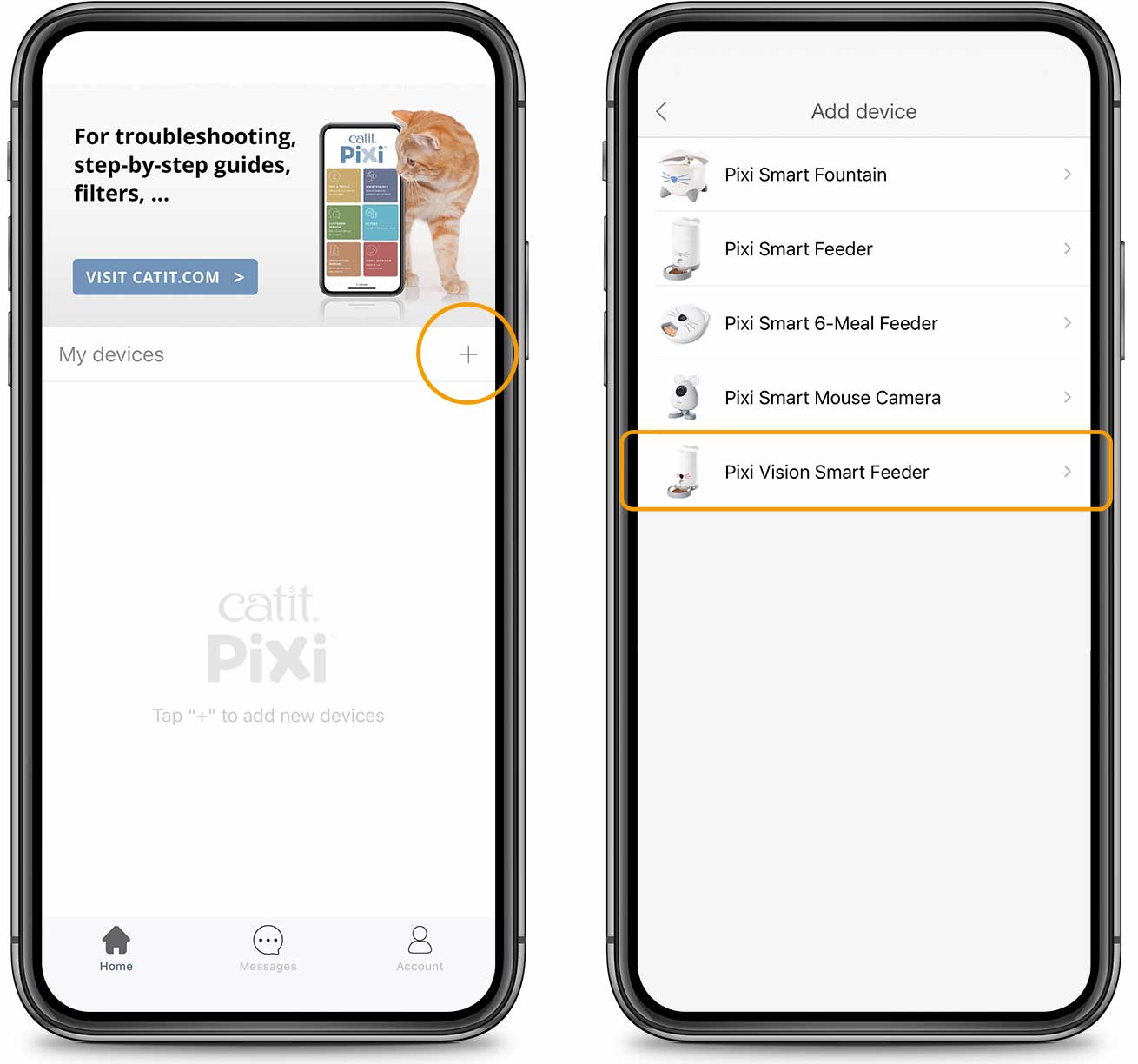
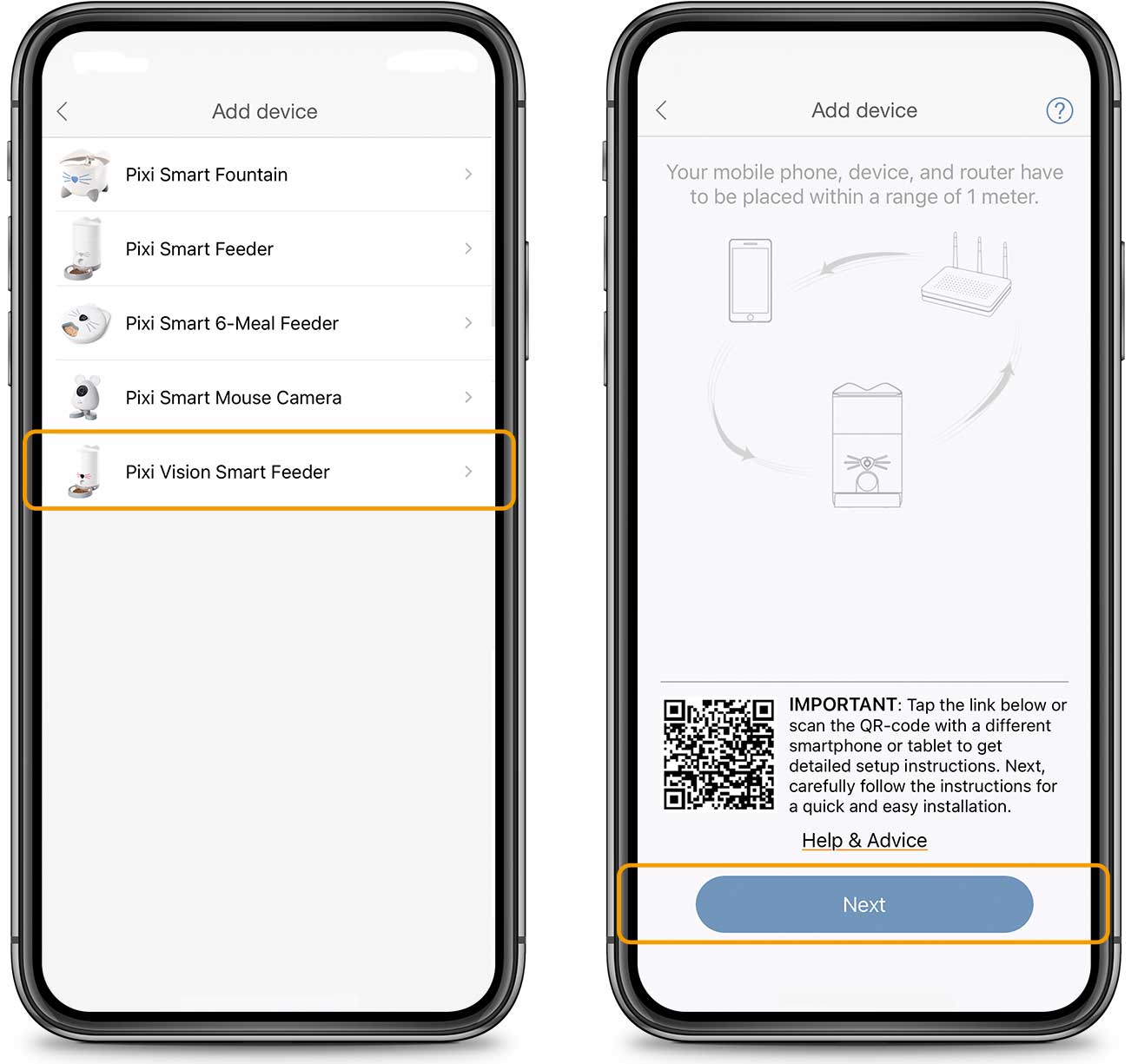
4.2 Collegamento al Wi-Fi
La spia LED bianca (o blu) sul dispenser di cibo PIXI Vision Smart dovrebbe lampeggiare lentamente. In caso contrario, premi il pulsante sul lato del dispenser per 5 secondi o finché la spia LED inizia a lampeggiare lentamente. Se questo avviene, tocca “avanti”.
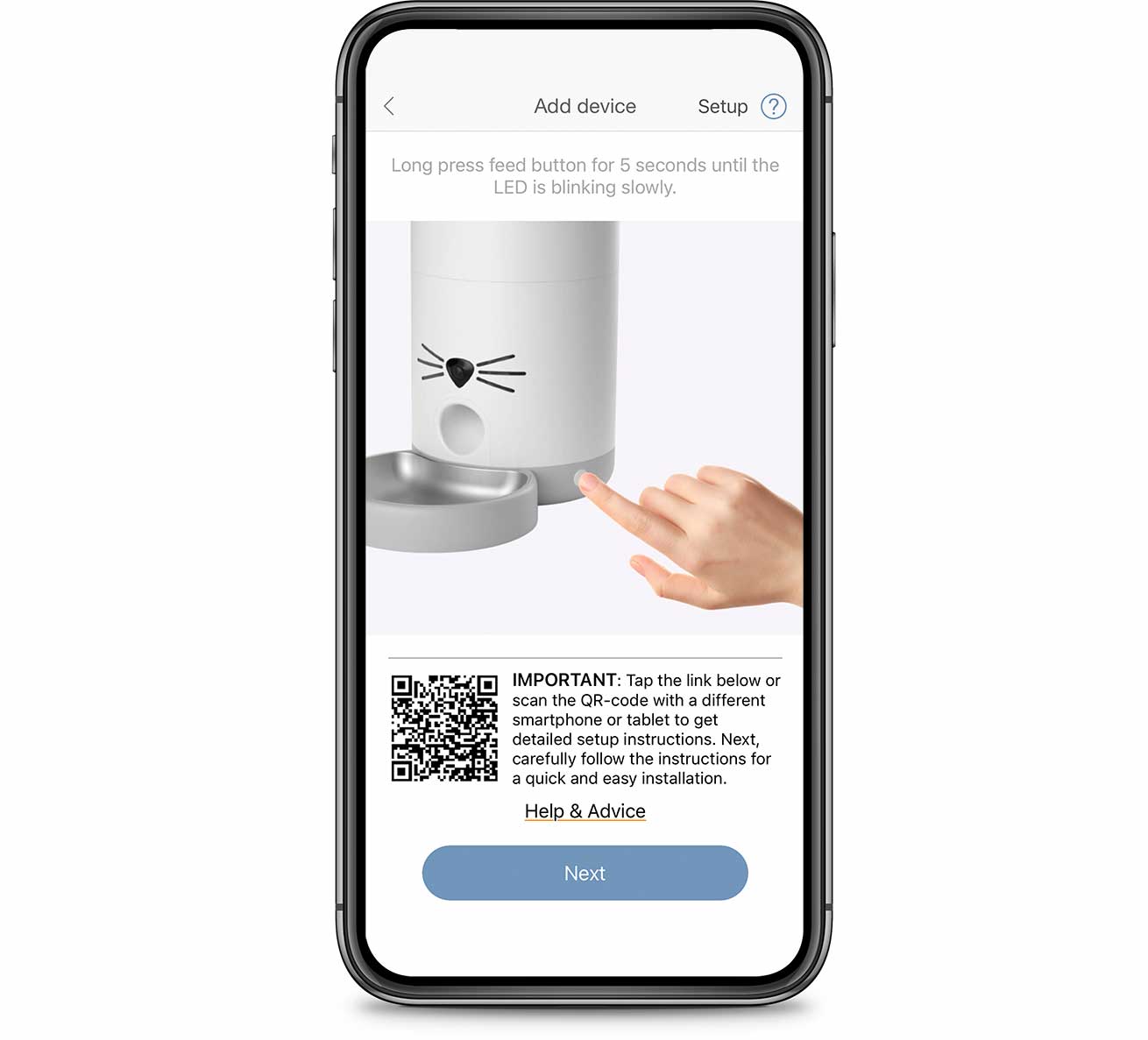

A questo punto, l’app chiederà di connettere lo smartphone alla rete Wi-Fi domestica. Se non l’hai ancora fatto, connettiti alla rete Wi-Fi domestica da 2,4 GHz/5 GHz.
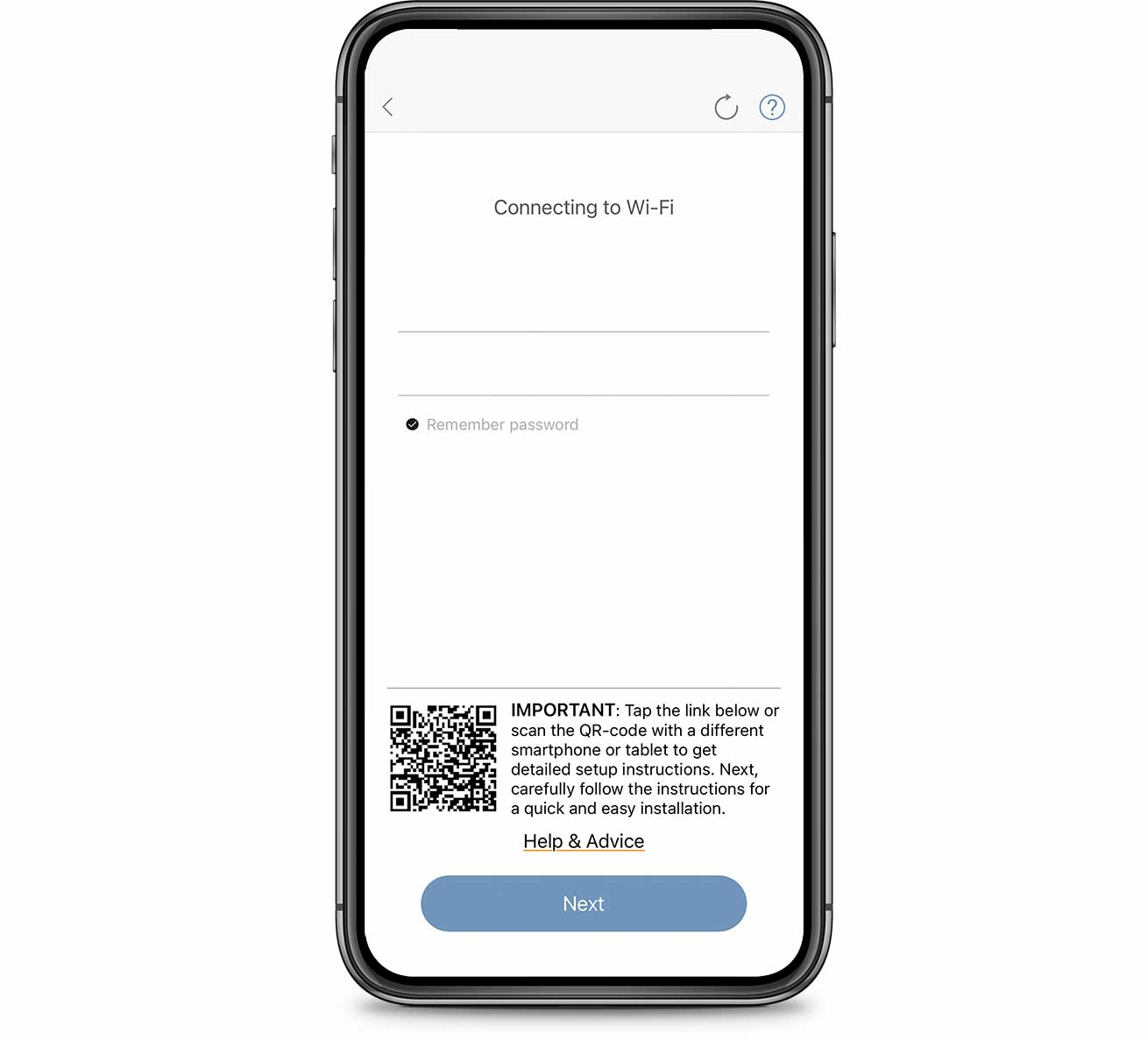
Una volta che il telefono è connesso alla rete Wi-Fi, è il momento di collegare il dispenser di cibo al telefono in modalità wireless. Accertati di collegare l’alimentatore alla stessa rete Wi-Fi del telefono (stessi SSID e password). Metti il codice QR sullo schermo del telefono di fronte all’obiettivo della fotocamera del dispenser di cibo (integrata nel naso del gatto) a una distanza di circa 10 cm. In alternativa, utilizza l’estremità della vaschetta per il cibo come punto di riferimento. Una volta che il dispenser ha eseguito correttamente la scansione del codice QR, emetterà un segnale acustico. Se il codice non viene scansionato immediatamente, sposta leggermente lo schermo dello smartphone.
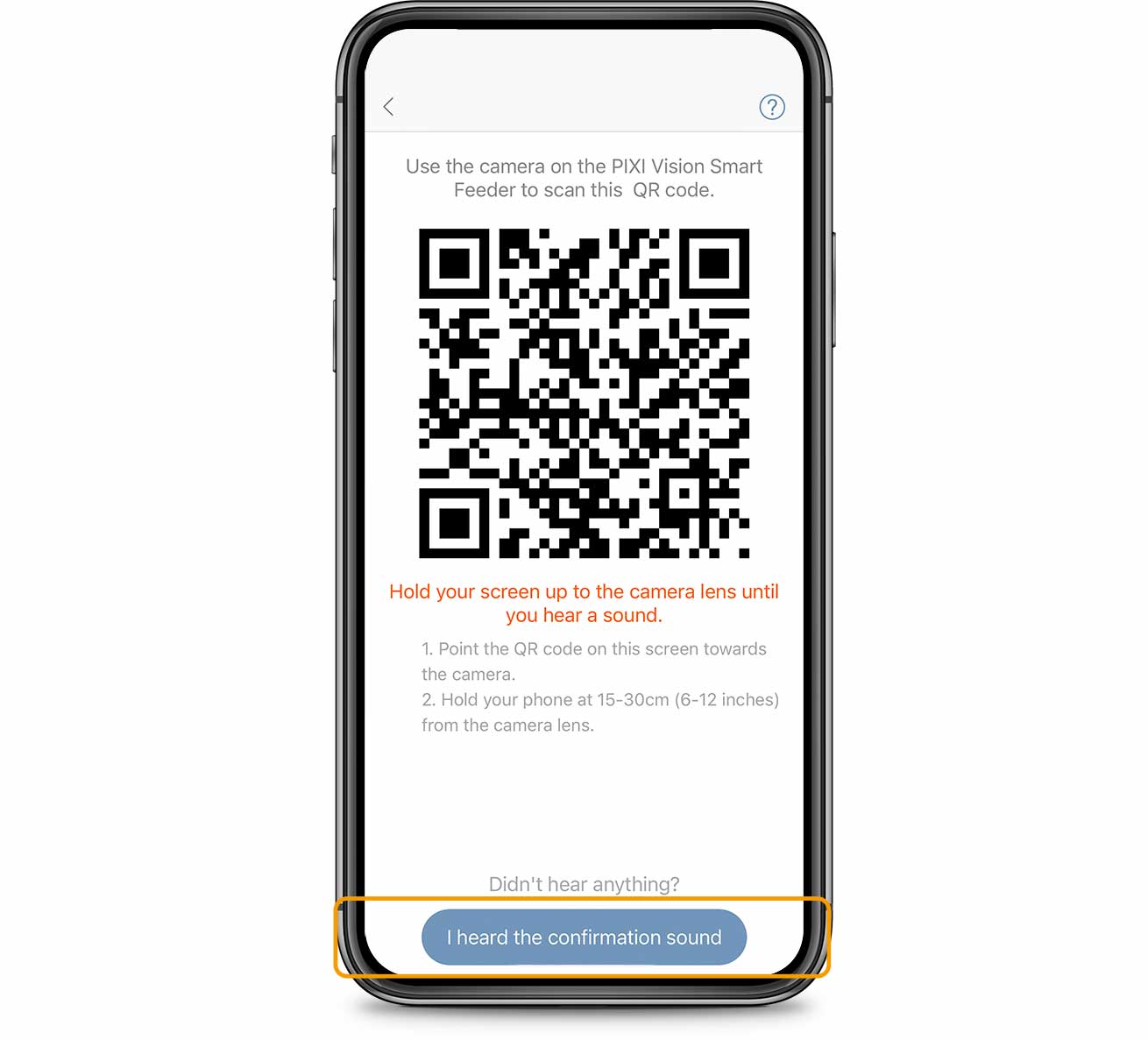
Una volta emesso il segnale acustico, premere “ho sentito il suono di conferma” nell’app.
Si avvierà il processo di configurazione. Questa operazione può richiedere fino a 3 minuti.
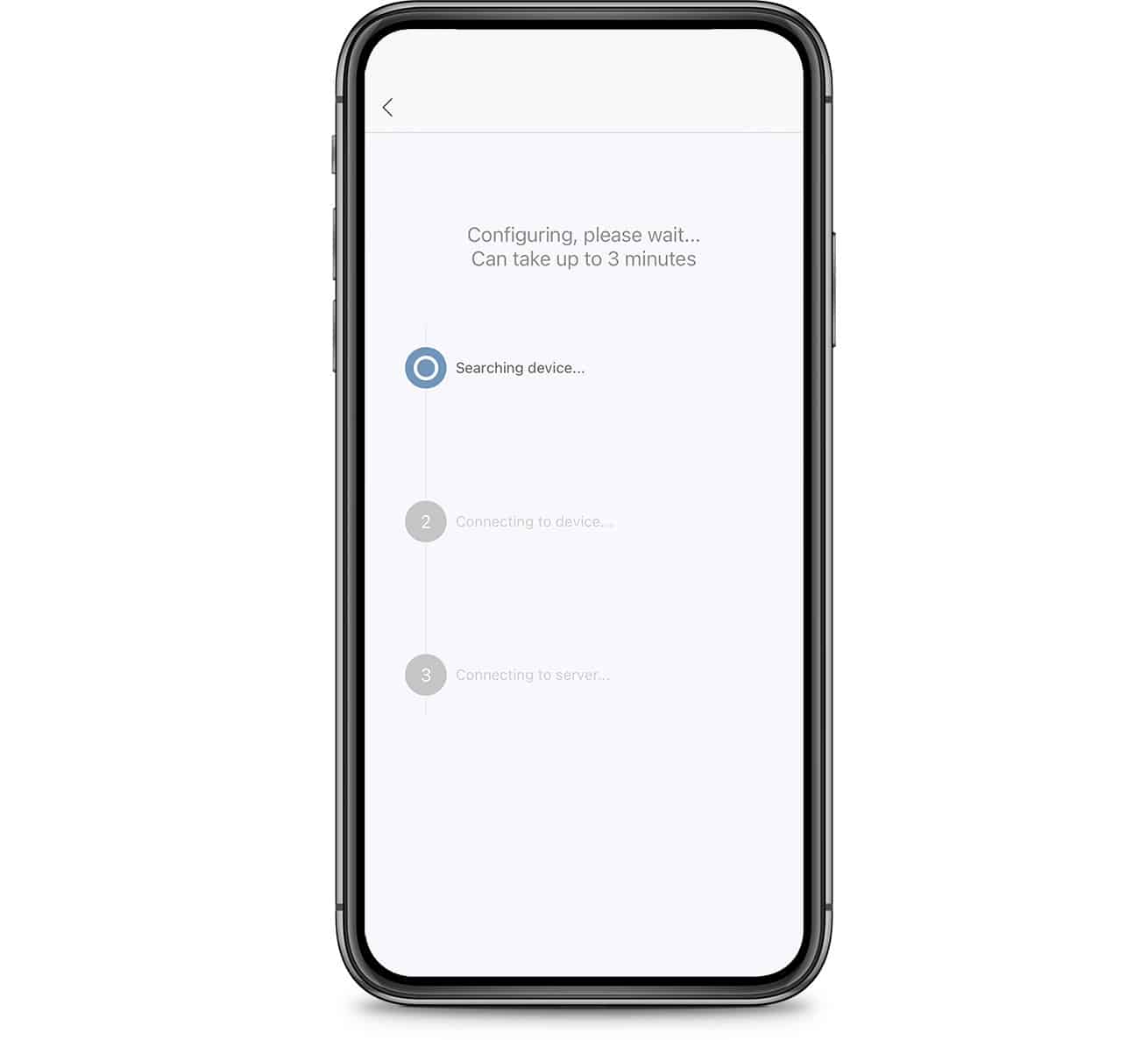
Non hai sentito niente?
Assicurati che:
- il LED lampeggi lentamente (in caso contrario, tieni premuto il pulsante sul lato del dispenser di cibo PIXI Vision Smart per più di 5 secondi o fino a quando il LED inizia a lampeggiare lentamente).
- l’obiettivo della fotocamera sul dispenser di cibo non sia ostruito
- tu abbia tenuto lo schermo del telefono in angolazioni e distanze leggermente diverse davanti all’obiettivo del dispenser di cibo.
4.3 Non è ancora possibile connettersi? Utilizza la modalità AP
Se non è stato possibile collegare il dispenser di cibo PIXI Vision Smart all’app utilizzando il metodo descritto in precedenza, puoi riprovare o premere il pulsante “modalità AP”.
Dopo aver toccato il pulsante “modalità AP” sullo schermo, controlla che la spia laterale stia lampeggiando lentamente . In caso contrario, tieni premuto il pulsante sul lato del dispenser di cibo PIXI Vision Smart per più di 5 secondi o fino a quando il LED inizia a lampeggiare lentamente.
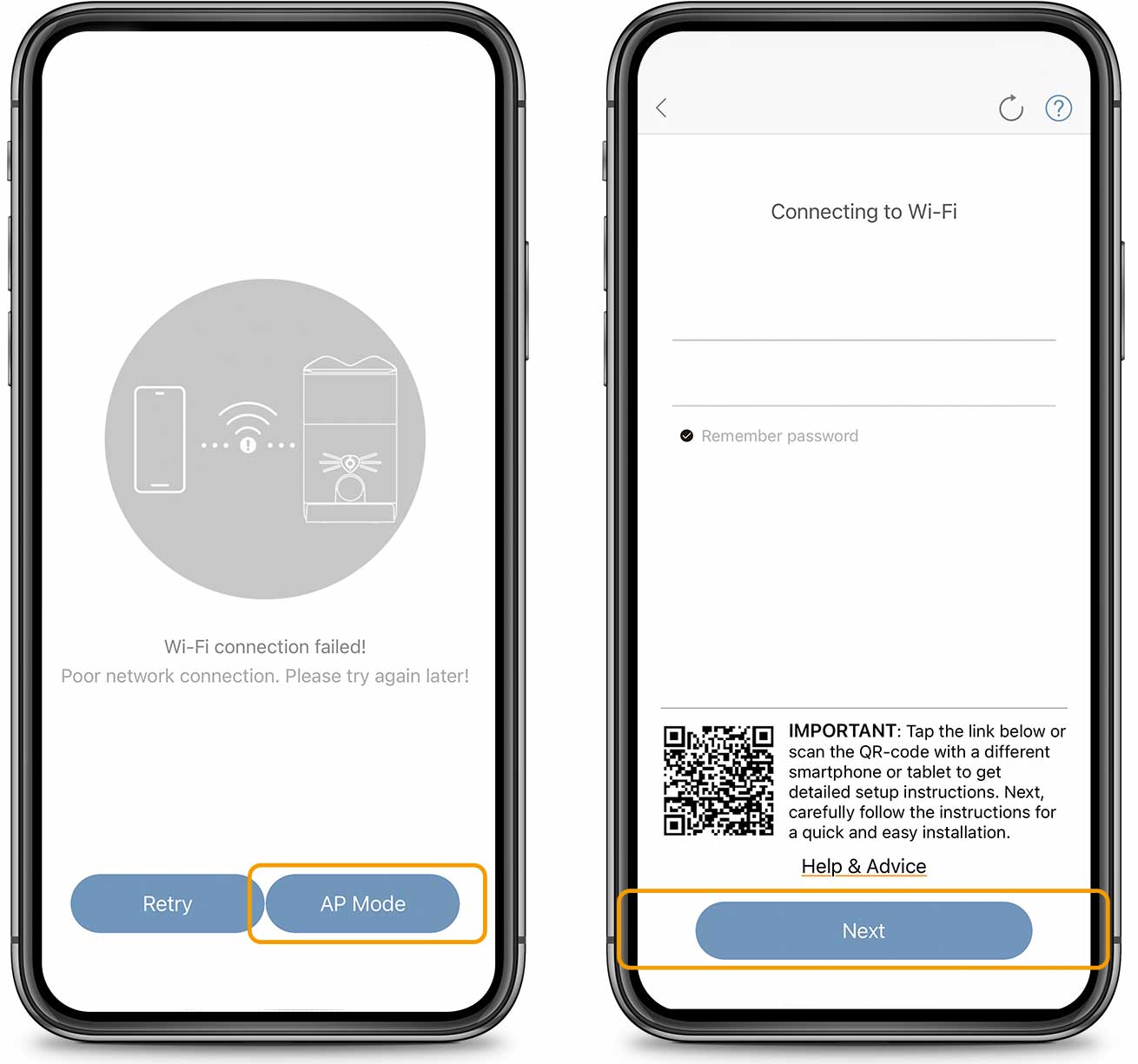

Importante: accertati che il telefono sia ancora connesso alla rete Wi-Fi domestica. Connettiti al Wi-Fi “Smartlifexxxx” solo dopo che è stato richiesto nell’app.
Se ti collegherai troppo presto al Wi-Fi “Smartlifexxxx” si verificherà un errore di connessione.
Per connetterti alla rete Wi-Fi “Smartxxxx”, accedi alle impostazioni Wi-Fi del telefono.
Il processo di connessione può richiedere fino a 3 minuti
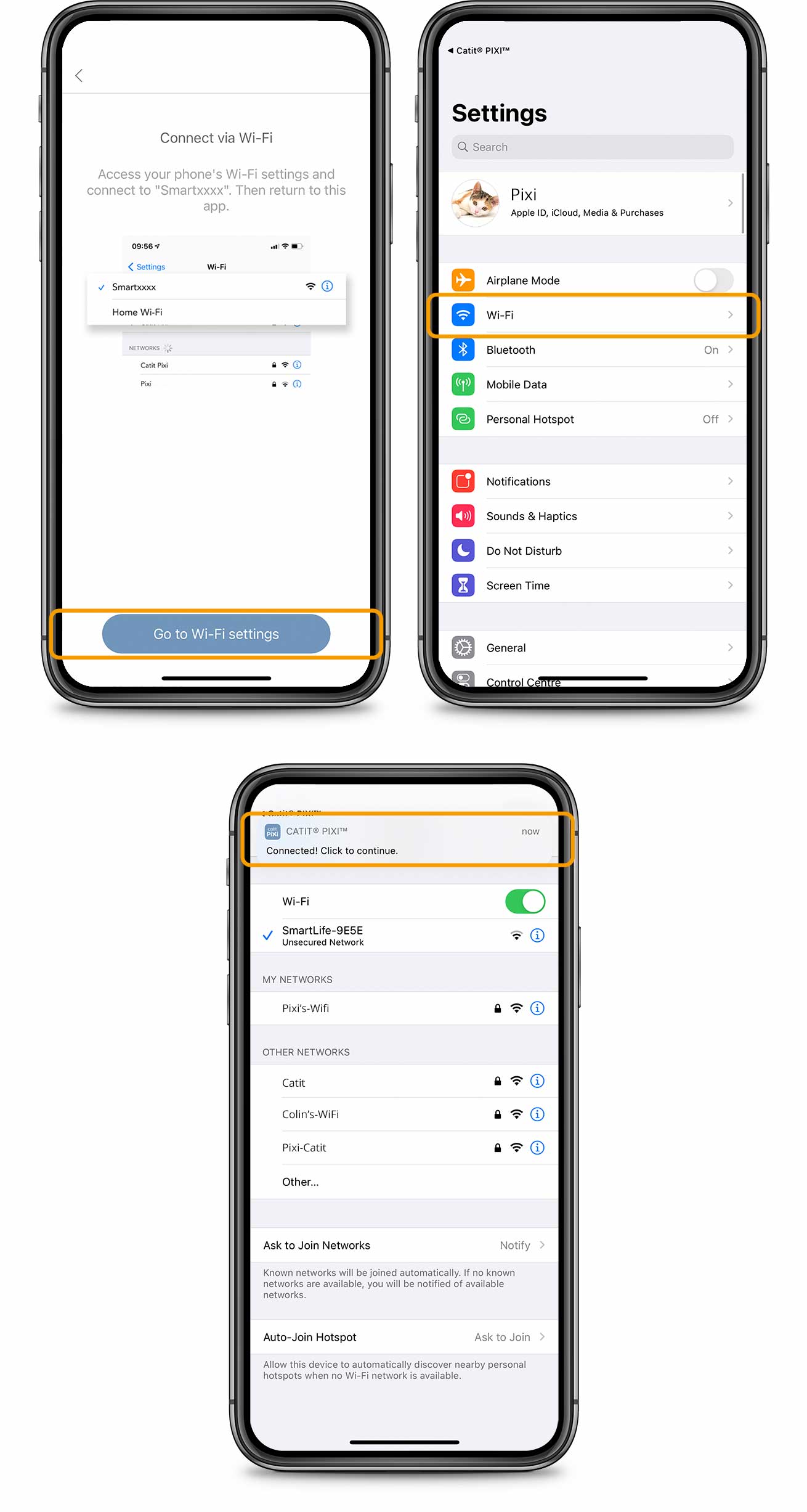
La spia LED non si accende: connessione in corso
La spia LED è accesa costantemente: connessione stabilita!
Se hai attivato le notifiche nell’app PIXI, riceverai una notifica quando il dispenser di cibo sarà stato aggiunto correttamente all’app. Tocca la notifica per tornare all’app.
Se non viene visualizzata alcuna notifica (perché le notifiche sono disattivate per l’app PIXI), torna all’app PIXI dopo aver effettuato correttamente la connessione a “SmartLife”.
Ora torna all’app PIXI per terminare il processo.
4.4 Assegnazione di un nome al dispositivo
Assegna al dispositivo un nome univoco
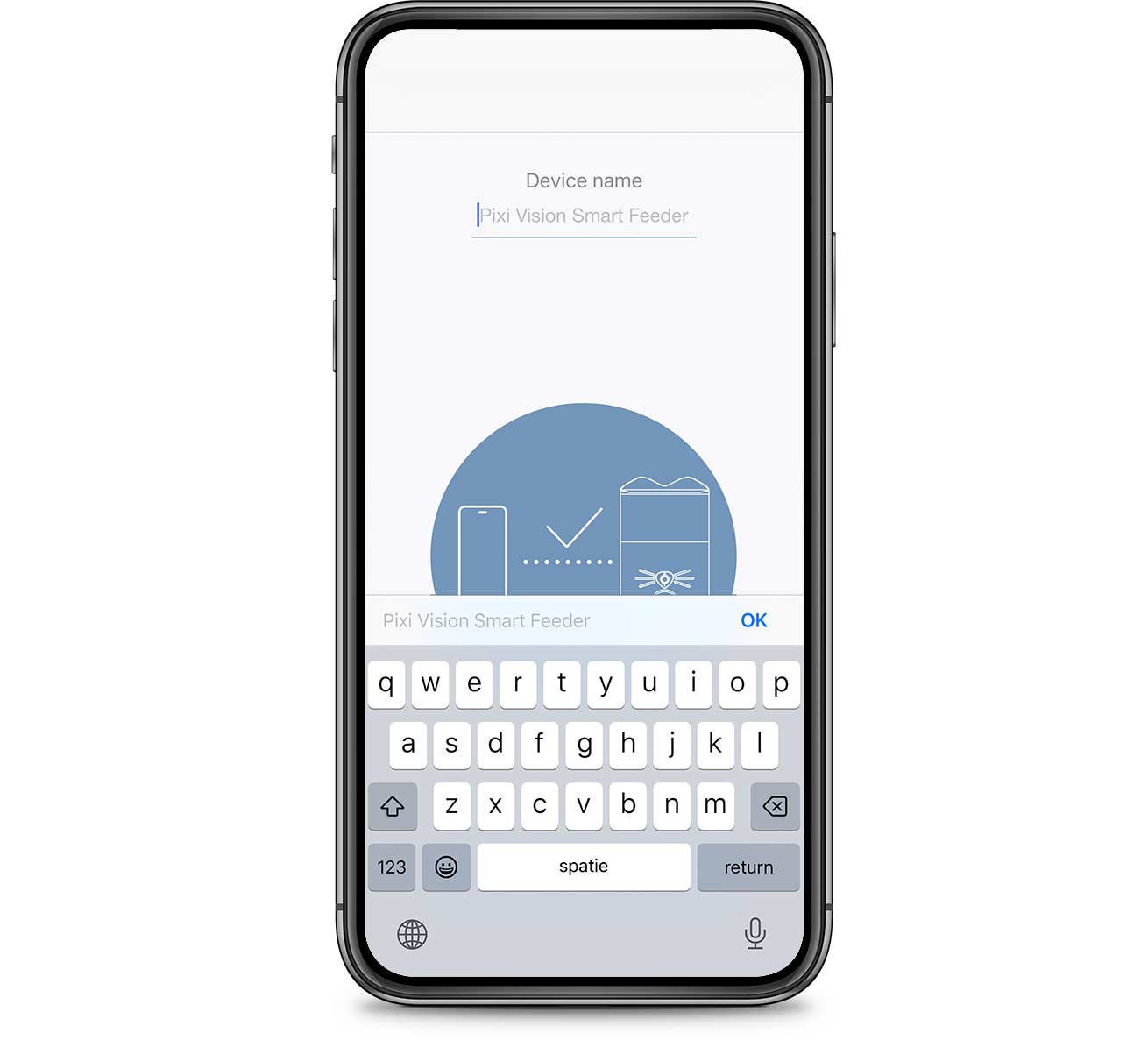
Passaggio 4 completato: ce l’hai fatta!
Ora che hai aggiunto il dispenser di cibo PIXI Vision Smart all’app PIXI, puoi iniziare a usarla. Il dispenser di cibo PIXI Vision Smart ha molte fantastiche funzionalità. Scoprile tutte nella guida all’app per dispenser di cibo Catit PIXI Vision Smart.
Puoi anche ritornare alla pagina Aiuto e consulenza del dispenser di cibo PIXI Vision o alla pagina Primi passi con il dispenser di cibo PIXI Smart Vision per visualizzare una panoramica completa.